Google Chrome, Microsoft Edge 및 Firefox에서 위치를 숨기거나 위장하는 방법
게시 됨: 2021-07-11웹사이트는 방문자에 대한 관련 정보를 수집하여 개인화된 콘텐츠를 제공하기 위해 웹 추적을 사용합니다. 오늘날 위치 추적에 널리 사용되는 웹 추적의 하위 집합은 지리적 위치 또는 지리적 위치 지정입니다.
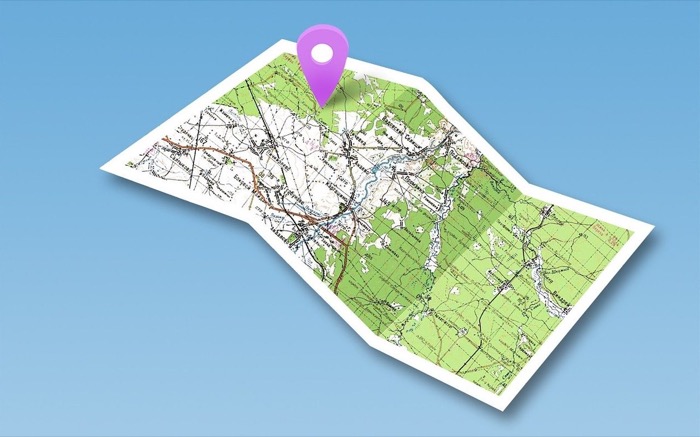
이름에서 알 수 있듯이 지리적 위치는 인터넷에 연결된 장치의 지리적 위치를 결정하고 사용자에 대한 정보를 수집하는 데 전적으로 초점을 맞춘 추적 방식으로 웹 앱이 이를 활용하여 사용자에게 특정 서비스/기능 또는 관련 권장 사항을 제공할 수 있습니다.
위치 정보에는 몇 가지 유용한 응용 프로그램이 있지만 몇 가지 개인 정보 보호 문제가 있습니다. 따라서 개인 정보를 보호하기 위해 웹 브라우저에서 실제 위치를 숨기거나 위장하는 것이 좋습니다.
이를 염두에 두고 Google Chrome, Firefox 및 Microsoft Edge에서 위치를 숨기거나 스푸핑하는 단계와 위치 정보를 자세히 설명하는 가이드가 있습니다.
목차
지리적 위치란 무엇입니까?
지리적 위치는 인터넷에 연결된 모든 장치의 지리적 위치(위도 및 경도)를 추정하는 프로세스입니다.
Google Chrome, Microsoft Edge 및 Firefox와 같은 가장 널리 사용되는 웹 브라우저는 Geolocation API를 통해 지리적 위치 서비스를 구현하고 웹 애플리케이션이 사용자의 위치에 액세스하여 사용자에게 더 나은 서비스를 제공할 수 있도록 합니다.
일반적으로 지리적 위치를 실제로 볼 수 있는 애플리케이션이 많이 있습니다. 내비게이션 서비스, 체크인 및 소셜 미디어의 위치 정보 태그가 지정된 게시물, 음식 주문 서비스 및 날씨 앱은 일상 생활의 몇 가지 예입니다.
위치 정보는 어떻게 작동합니까?
Geolocation API는 브라우저에서 지리적 위치 서비스를 활성화하는 데 중요한 역할을 하지만 자체적으로 위치 정보를 제공하지는 않습니다. 대신 해당 작업은 기기에서 처리하며 API는 선별된 위치 데이터를 브라우저에 제공하는 역할만 합니다.
위치 추적의 경우 위치 정보는 GPS 추적, Wi-Fi 위치 지정 시스템 및 IP 주소 추적과 같은 몇 가지 다른 방법에 의존하여 장치의 위치를 추론합니다. 따라서 위치에 따라 이러한 방법 중 하나를 사용하여 장치를 찾을 수 있습니다.
위치를 숨기거나 스푸핑해야 할 때는 언제입니까?
브라우저에서 위치를 숨기고 위장하는 것은 웹사이트가 장치의 위치 정보를 수집하지 못하도록 하는 두 가지 방법입니다. 이 두 가지 방법은 모두 다르게 작동하지만 거의 동일한 목표를 가지고 있습니다. 지리 추적을 막고 개인 정보를 보호하는 것입니다.
위치를 숨기는 것은 브라우저에서 지리적 위치 서비스를 비활성화하는 것을 수반하지만 스푸핑은 기본 위치를 세계의 다른 도시로 위장하는 것을 포함합니다. 그뿐만 아니라 스푸핑은 지리적으로 차단된 콘텐츠의 차단 해제를 용이하게 하여 현재 위치에서 다른 지역의 콘텐츠에 액세스할 수 있습니다.
Chrome, Microsoft Edge 및 Firefox에서 위치를 숨기는 방법
Google Chrome, Microsoft Edge 및 Mozilla Firefox에서 위치를 숨기는 것은 쉽습니다. Mac 또는 Windows PC의 브라우저 설정에서 위치정보를 비활성화하면 웹사이트가 사용자의 실제 위치를 추적하지 못하게 됩니다.
1. 구글 크롬에서 위치 숨기기
Google 크롬에서 위치 정보를 숨기려면 아래 단계를 따르세요.
- Chrome을 열고 화면 오른쪽 모서리에 있는 세로 점 세 개를 클릭합니다.
- 설정 을 선택하고 개인 정보 및 보안 > 사이트 설정 으로 이동합니다.
- 권한 섹션에서 위치 를 클릭하고 사이트에서 사용자의 위치를 요청할 수 있음을 선택합니다. 이를 위해서는 웹사이트에서 귀하의 위치에 대한 액세스를 요청해야 합니다.
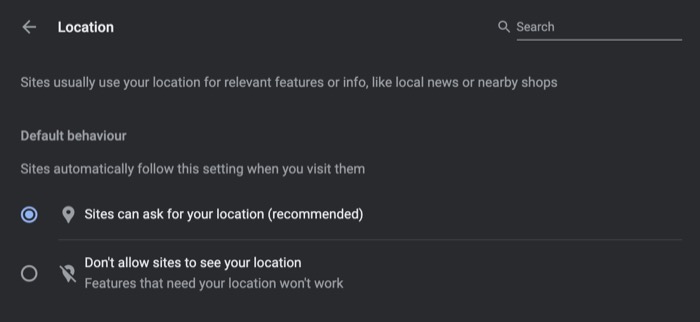
- 이미 내 위치에 액세스할 수 있는 웹사이트가 있는 경우 허용 아래에 표시됩니다. 옆에 있는 휴지통 버튼을 클릭하여 내 위치에 대한 액세스 권한을 취소합니다.
2. Microsoft Edge에서 위치 숨기기
Google Chrome과 마찬가지로 아래 나열된 단계를 사용하여 Microsoft Edge에서 위치를 숨길 수 있습니다.

- Microsoft Edge를 열고 화면 오른쪽 상단 모서리에 있는 세 개의 가로 점을 클릭합니다.
- 설정 을 선택하고 왼쪽 창에서 쿠키 및 사이트 권한 을 선택합니다.
- 모든 권한 에서 위치 를 누르고 액세스하기 전에 확인을 활성화하십시오.
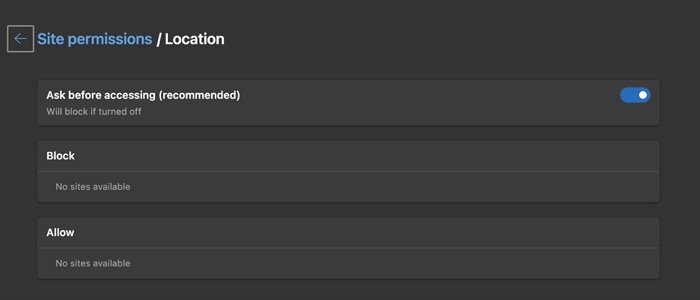
- Chrome과 마찬가지로 이미 내 위치에 액세스하고 있는 웹사이트에 대한 액세스를 취소하여 앞으로 사용하지 못하도록 할 수도 있습니다. 이렇게 하려면 허용 아래에 나열된 웹사이트 옆에 있는 휴지통 아이콘을 탭합니다.
3. Firefox에서 위치 숨기기
Firefox에서 위치를 숨기려면 다음 단계를 따르세요.
- Firefox를 열고 화면 오른쪽 상단의 햄버거(가로선 세 개) 메뉴를 클릭합니다.
- 설정 을 선택하고 왼쪽 메뉴에서 개인 정보 및 보안 을 누릅니다.
- 권한 섹션까지 아래로 스크롤하고 위치 옆에 있는 설정… 버튼을 클릭합니다.
- 위치 권한 설정 에서 위치 액세스를 계속 사용하지 않으려는 웹사이트를 제거합니다. 모든 웹사이트 제거 버튼을 눌러 모든 웹사이트를 한 번에 제거할 수 있습니다.
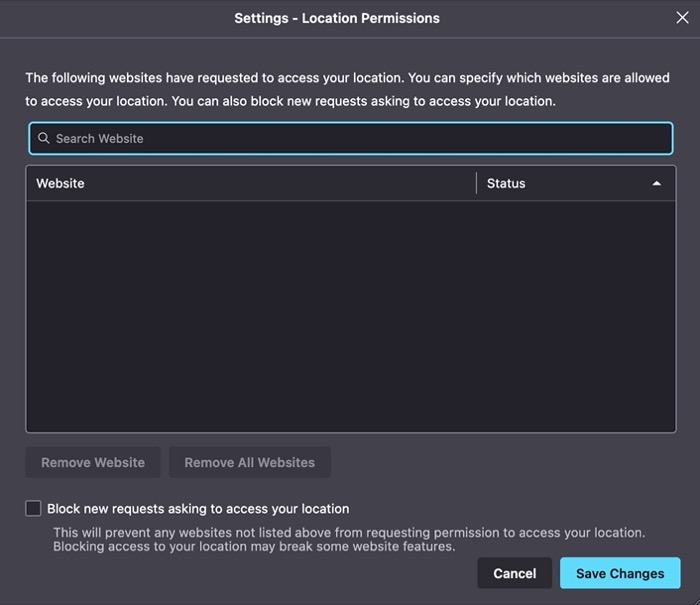
Google Chrome, Microsoft Edge 및 Firefox에서 위치를 스푸핑하는 방법
앞에서 언급했듯이 위치를 숨기면 웹 브라우저가 실제 위치에 액세스하는 것을 방지할 수 있습니다. 그러나 개인 정보를 더욱 강화하려면 위치를 스푸핑하여 웹 브라우저에서 사용자가 다른 위치에 있다고 생각하도록 속여야 합니다.
1. 구글 크롬에서 위치 스푸핑
Chrome에서 위치를 위장하거나 가장하는 가장 쉬운 방법은 브라우저 확장 프로그램을 사용하는 것입니다. 그러한 확장 중 하나는 웹에서 방문하는 다른 웹사이트에 가짜 위치를 제공하여 작동하는 Location Guard입니다. 세 가지 개인 정보 보호 수준을 제공합니다. 더 나은 개인 정보 보호를 위해 가장 높은 수준을 선택하십시오.
다운로드 : 로케이션 가드
다운로드가 완료되면 아래 단계에 따라 Chrome에서 위치를 스푸핑합니다.
- Location Guard의 설정을 엽니다.
- 왼쪽 메뉴에서 옵션 을 선택합니다.
- 오른쪽 창에서 기본 수준 옆에 있는 드롭다운 버튼을 클릭하여 개인 정보 수준을 선택합니다. 더 나은 위치 스푸핑을 위해 더 높은 수준을 선택하십시오.
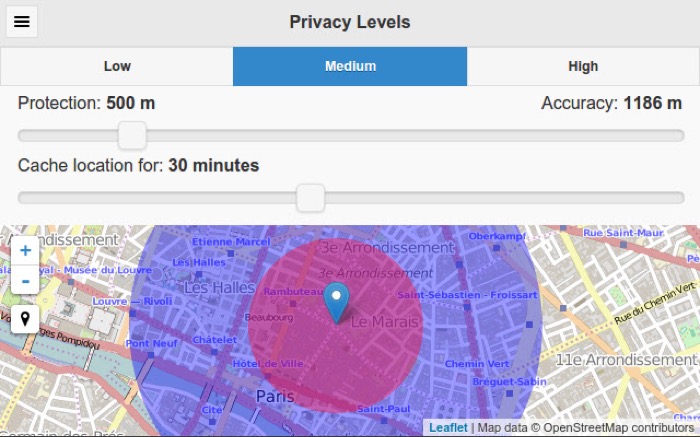
- 또는 하위 메뉴에서 고정 위치 사용 을 선택하고 지도에서 위치를 선택하여 영구적인 가짜 위치로 설정합니다.
2. Microsoft Edge의 스푸핑 위치
Chrome과 달리 Microsoft Edge는 위치를 스푸핑하는 매우 간단한 방법을 제공합니다. Edge에서 위치를 스푸핑하려면 다음 단계를 따르세요.
- Microsoft Edge를 열고 화면 오른쪽 상단 모서리에 있는 세 개의 가로 점을 누릅니다.
- 추가 도구 > 개발자 도구 로 이동합니다.
- Command-Shift-P 또는 Ctrl-Shift-P 를 눌러 명령 메뉴를 엽니다.
- 명령 메뉴가 나타나면 검색 필드를 클릭하고 센서 표시 를 찾습니다.
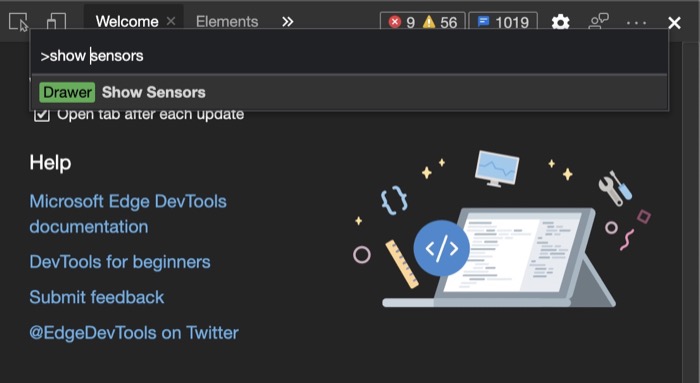
- 화면 오른쪽 하단에 표시되는 센서 메뉴에서 위치 옆에 있는 드롭다운 버튼을 클릭합니다.
- 재정 의 아래에 나열된 도시를 선택하여 기본 위치로 위장합니다. 또는 기타 를 선택하고 사용자 정의 위도와 경도를 설정할 수 있습니다.
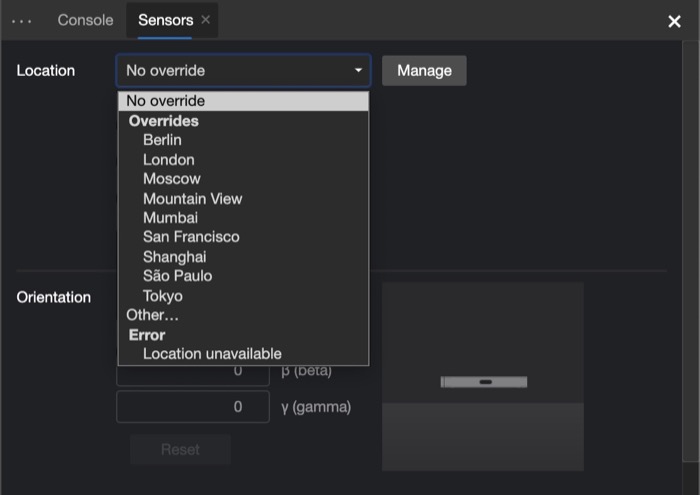
3. Firefox의 스푸핑 위치
Google Chrome 및 Microsoft Edge와 비교할 때 Firefox는 위치를 가장 쉽게 스푸핑할 수 있습니다. 방법은 다음과 같습니다.
- 파이어폭스를 엽니다.
- 주소/URL 표시줄을 누르고 about:config 를 입력하십시오.
- 경고 메시지가 표시되면 위험 수락 및 계속 을 눌러 계속하십시오.
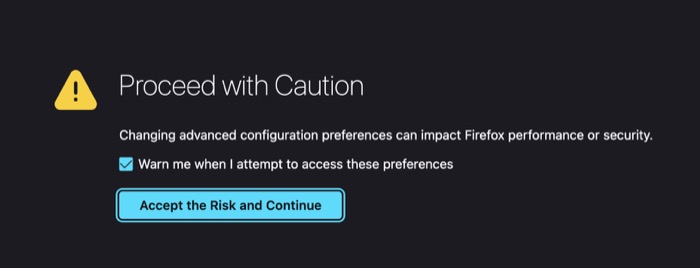
- 검색 필드에 geo.enabled 를 입력하고 화살표 버튼을 눌러 상태를 off / false / 0 으로 전환합니다.
- LatLong과 같은 위도-경도 웹사이트를 방문하고 좌표를 얻기 위해 스푸핑하려는 도시의 이름을 입력합니다. 위도 및 경도 값을 복사합니다.
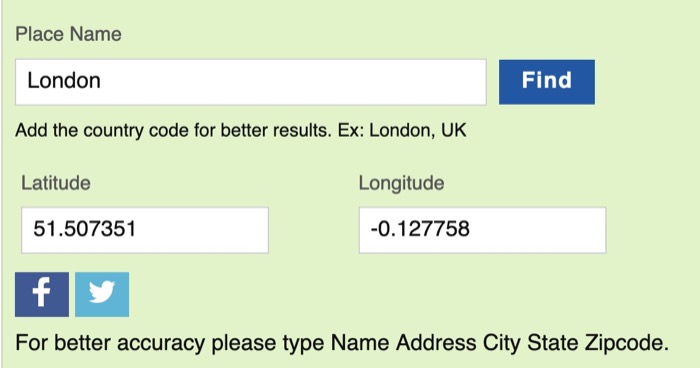
- 다시 검색 필드에 geo.provider.network.url 을 입력하고 Enter / return 키를 누릅니다.
- 주소 옆에 있는 펜 아이콘을 누르고 다음 줄로 바꿉니다.
data:application/json,{"location": {"lat": X, "lng": Y}, "accuracy": 27000.0}
위 줄의 X 및 Y 값을 5단계에서 복사한 위도 및 경도 값으로 대체해야 합니다.
위치 정보를 방지하기 위해 위치 숨기기 또는 스푸핑
이 가이드를 사용하면 Google Chrome, Microsoft Edge 및 Firefox에서 사용자의 위치를 쉽게 숨기거나 위장할 수 있으며 웹사이트가 인터넷에서 사용자를 지리적 위치로 지정하고 타겟 광고를 제공하는 것을 방지할 수 있습니다.
그러나 이러한 단계는 웹 추적을 구성하는 요소의 일부만 제한하며 웹 사이트가 웹에서 사용자를 추적할 수 있는 몇 가지 다른 방법이 있습니다.
따라서 더 엄격한 개인 정보 보호 및 보안을 원한다면 인터넷 활동을 보호하고 온라인 추적을 방지하기 위해 IP 주소를 마스킹하는 VPN(가상 사설망) 또는 Tor(The Onion Router) 서비스 사용을 고려해야 합니다.
